indesign是一款非常专业的设计软件,你可以通过InDesign进行一些杂志的设计、目录的设计以及一些商业设计等,这款软件制作出来的效果是非常好的,当你使用该软件比较熟练的时候,那么你会用InDesign进行设计出一个属于自己的完美作品,目前使用InDesign软件的用户是非常多的,由于该软件的专业性,因此被多数小伙伴支持和青睐,当我们在使用InDesign进行文字排版的时候,你可以给文字设置一下好看的字体颜色、以及更改一下文字的字号、字体等,之后将文字移动到自己需要的一个位置就可以了,下面我们一起来看看如何使用InDesign进行文字排版的具体操作方法吧,需要的小伙伴可以看看方法教程。

1.首先我们需要将InDesign进行打开,然后在打开的窗口中,点击自己需要创建的文件尺寸,之后就会进入到编辑页面。

2.之后在编辑页面中会弹出一个设置边距和芬分栏的窗口,根据自己的需要来设置,之后点击确定。
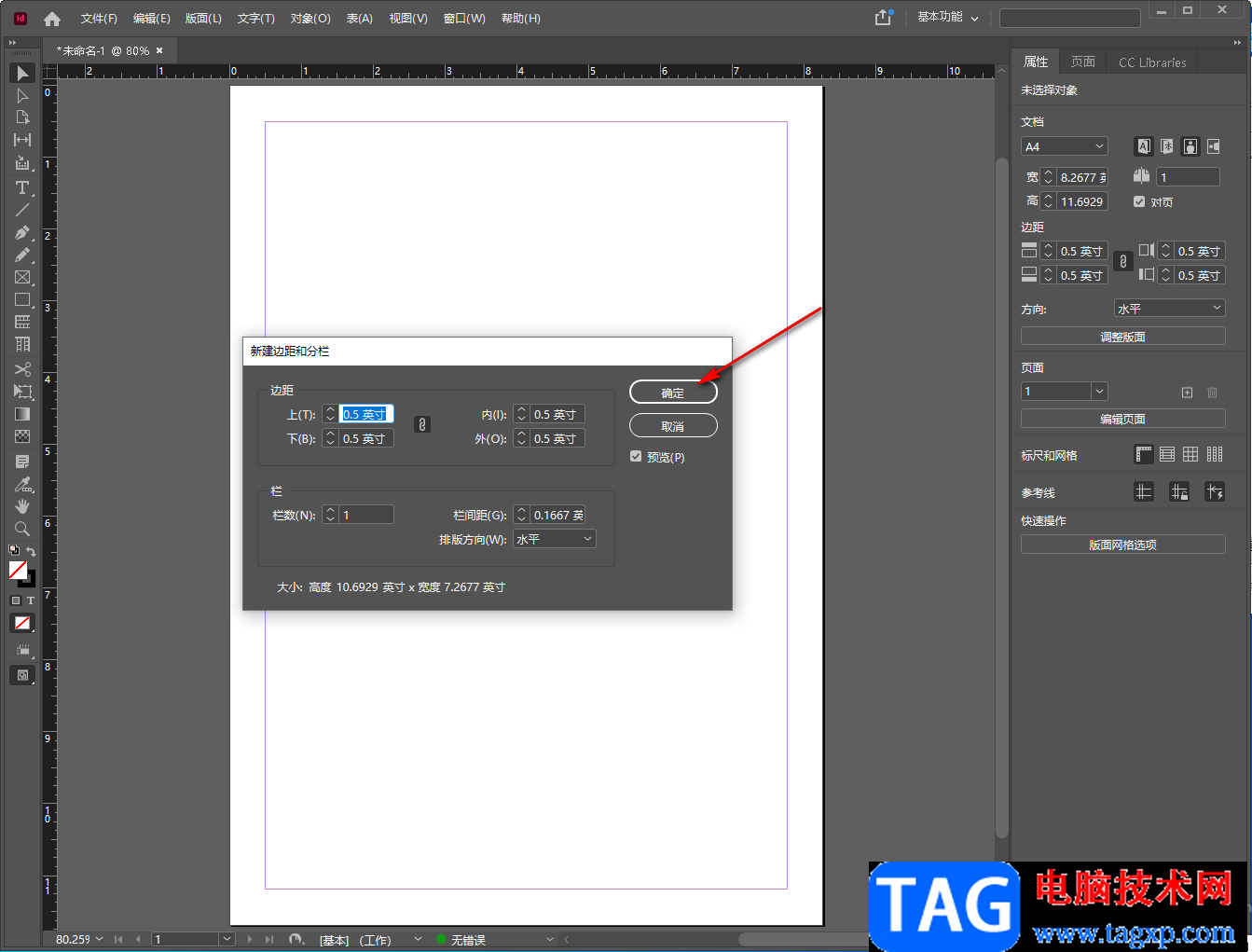
3.然后在左侧的工具栏中点击【T】图标,然后再用鼠标在空白文档中框选出一个文本框,在框中输入文字内容。
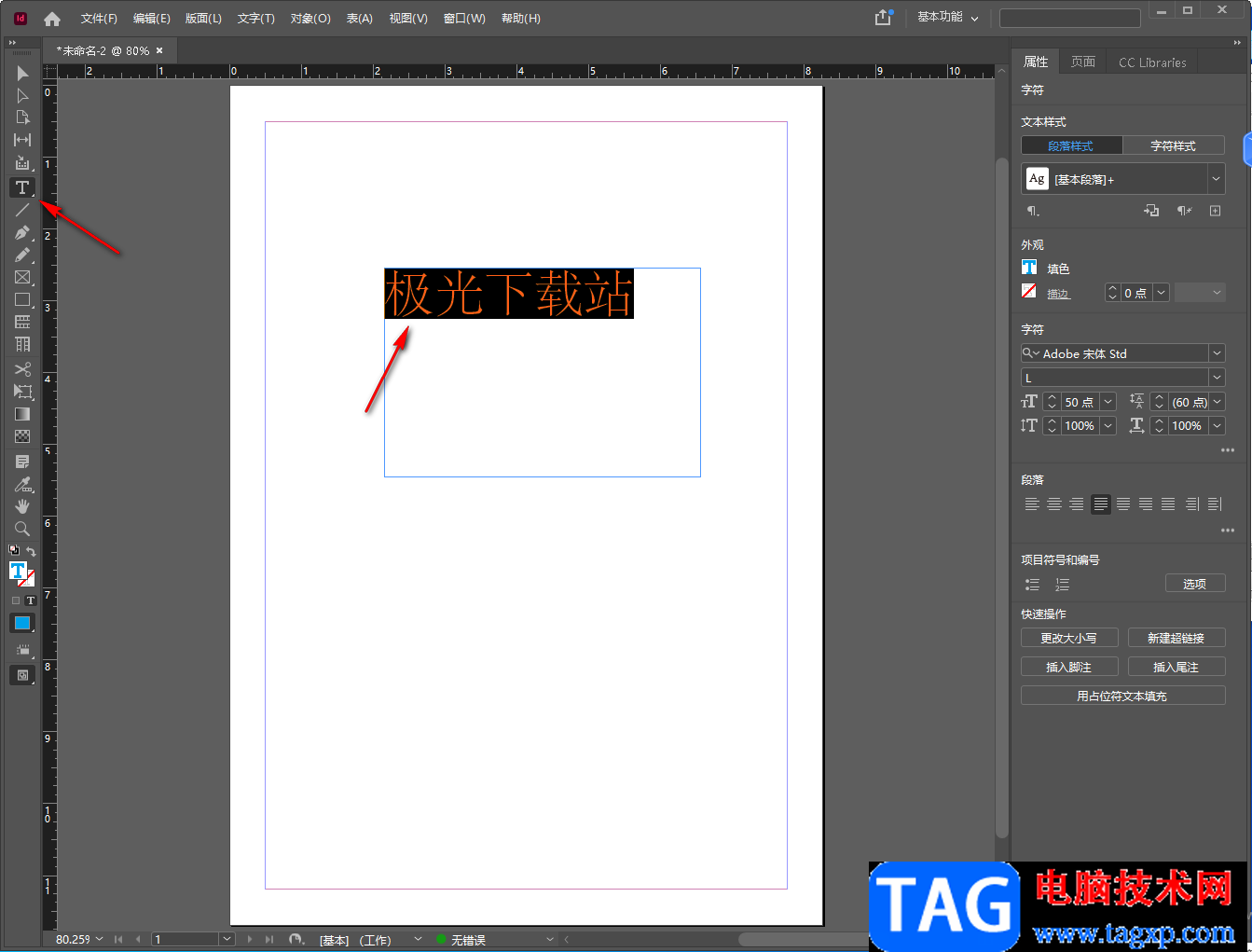
4.接着将文字选中,在右侧的【属性】页面下,你可以给在【填色】那里点击一下,给文字选择一个好看的颜色,然后在下方的箭头所指的位置,给文字设置一下字体大小。
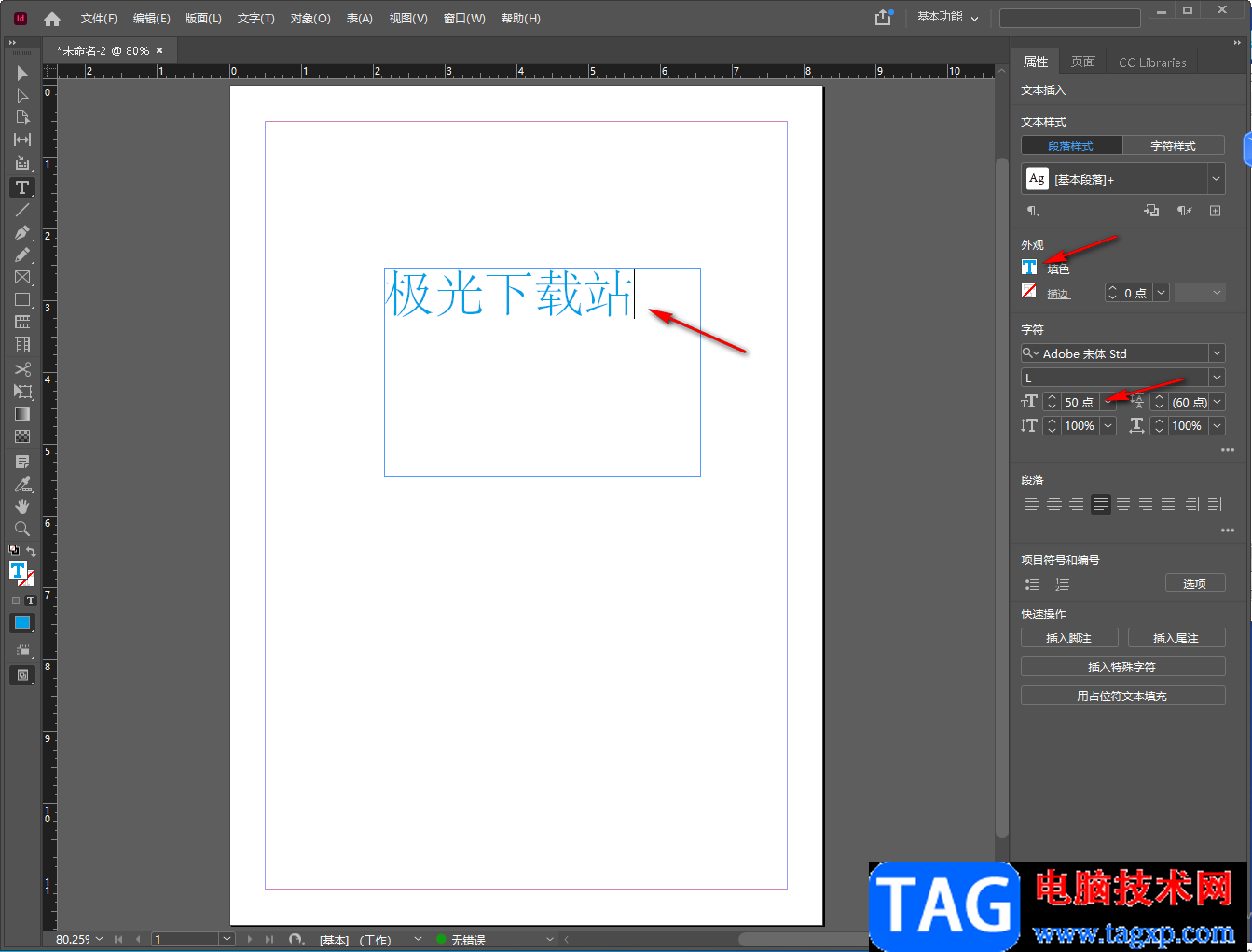
5.接着在左侧的工具栏中选择【移动工具】,用鼠标将我们编辑好的文字移动到自己需要的一个位置即可。
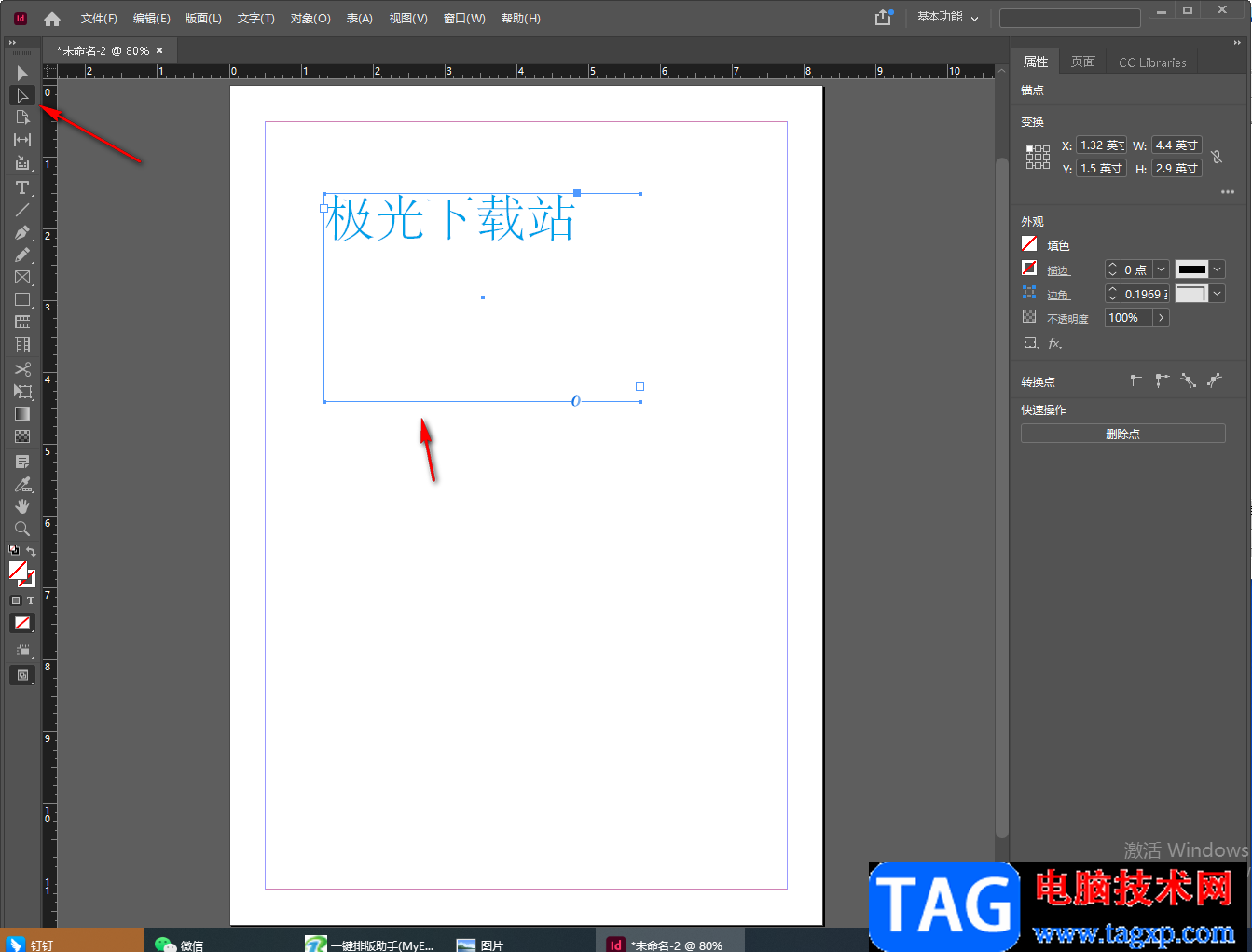
6.一般InDesign会有一个文字框一直会显示,你可以通过进入到【视图】-【其他】,将【隐藏框架边缘】勾选上即可。
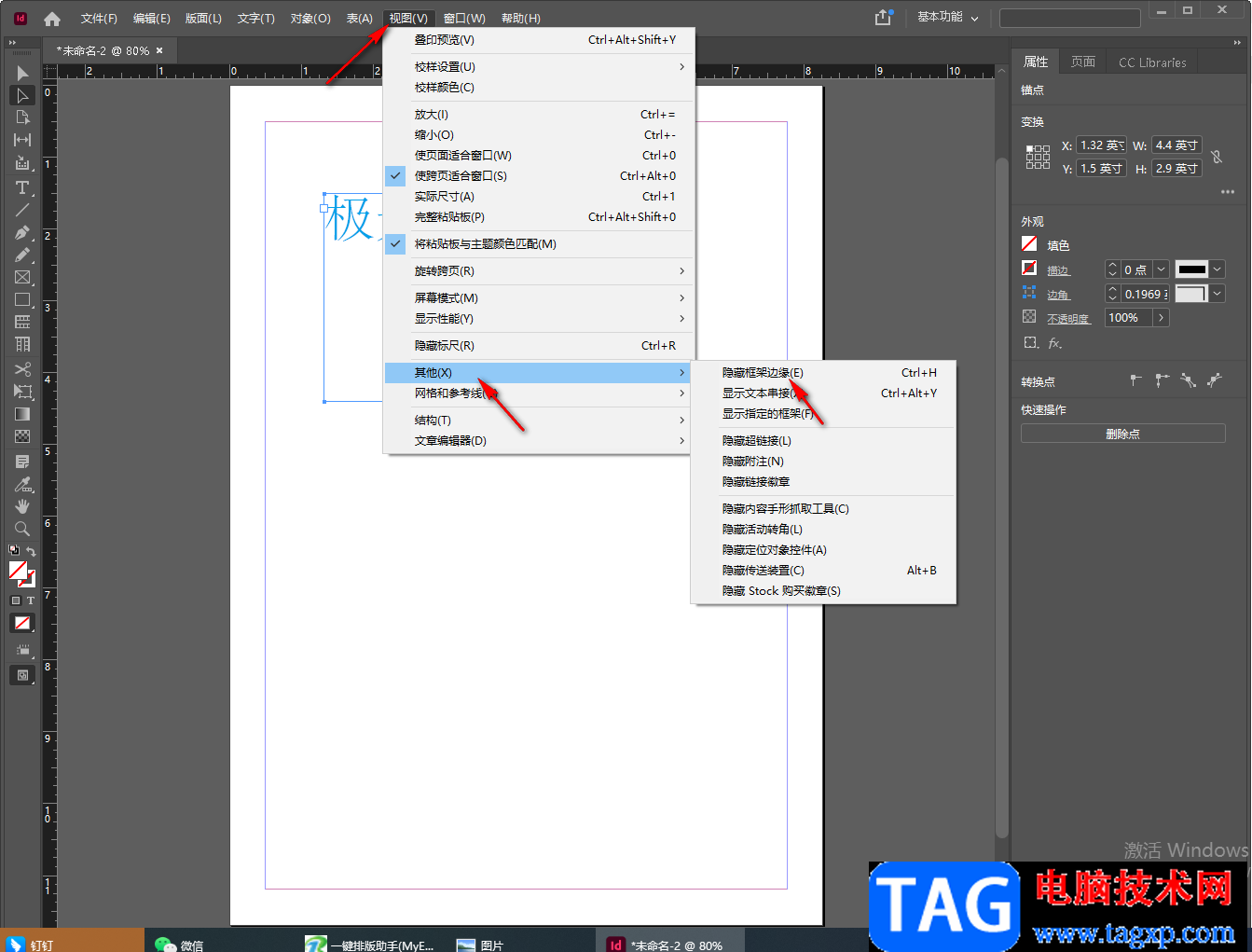
7.那么文字的边框就会被隐藏起来,如图所示。
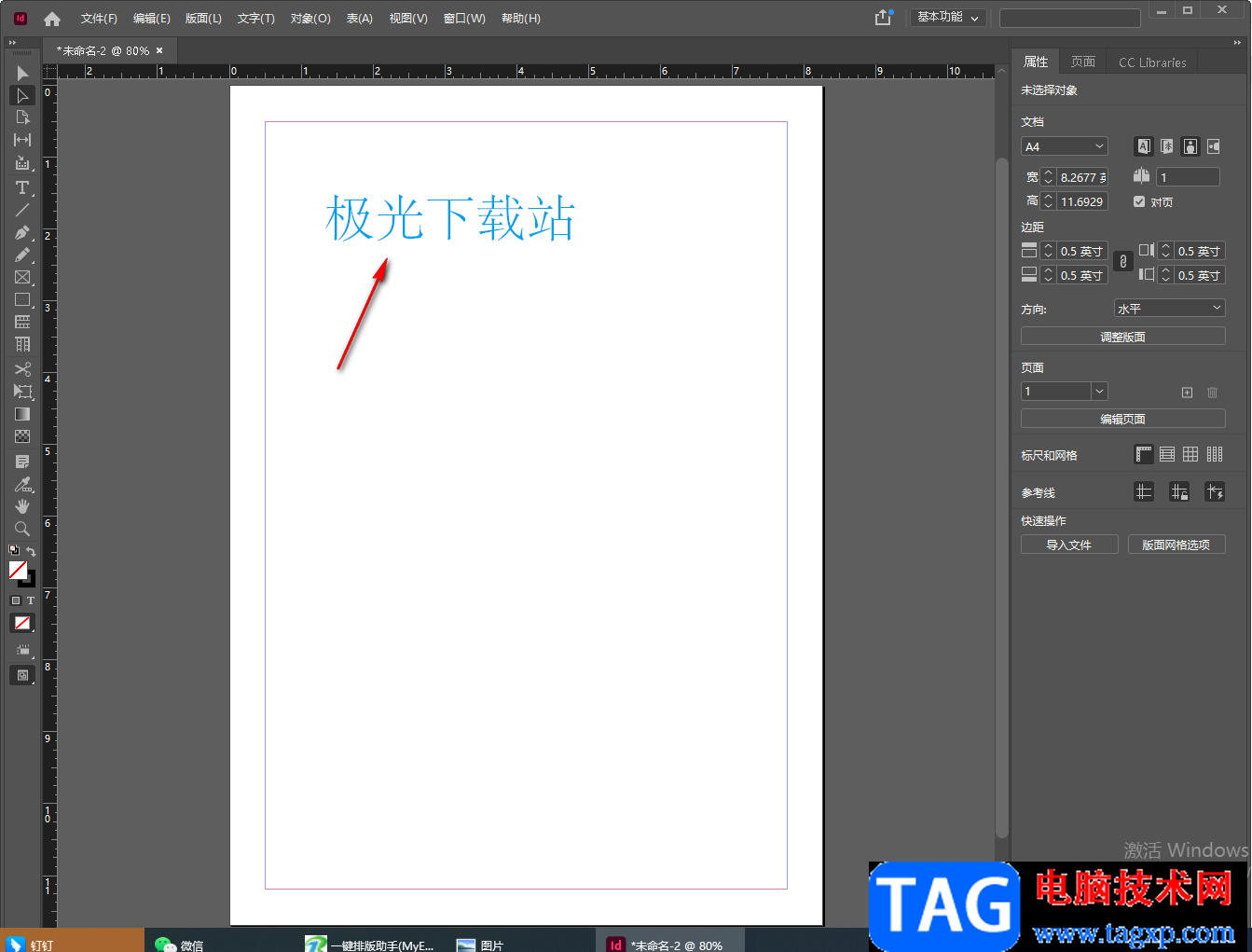
以上就是关于如何使用InDesign进行文字排版的具体操作方法,我们在使用InDesign进行操作的过程中,一般都是需要进行文字的编辑的,那么你可以根据自己的需要将文字进行排版一下,以上操作方法可以参考一下。
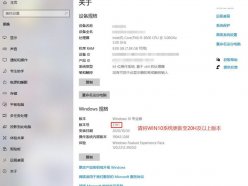 仙剑奇侠传7闪退崩溃怎么解决 官方建议
仙剑奇侠传7闪退崩溃怎么解决 官方建议
仙剑奇侠传7闪退崩溃怎么解决?相信大家都知道前几天仙剑7终......
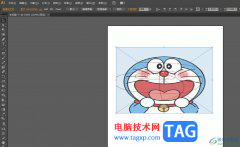 illustrator把横图片变成竖图片的教程
illustrator把横图片变成竖图片的教程
作为一款矢量绘图软件,illustrator软件被广泛应用在广告设计、......
 系统更新后崩溃解决方案:为什么更新系
系统更新后崩溃解决方案:为什么更新系
系统更新后崩溃是许多用户在使用电脑时常遇到的问题。无论是......
 eclipse创建C语言项目文件的方法
eclipse创建C语言项目文件的方法
eclipse可以进行代码的编辑,想要在eclipse中编辑自己需要的代码......
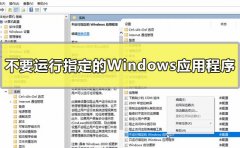 不要运行指定的Windows应用程序怎么设置
不要运行指定的Windows应用程序怎么设置
在我们的win10系统中,有着很多的程序在运行,很多的程序非常......
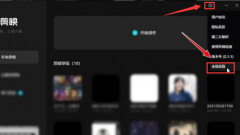
使用剪映一段时间以后,可能会产生一些残留的缓存文件,这个时间我们进行缓存清理就可以了,那么怎么设置缓存清理天数呢?感兴趣的朋友可以跟着小编一起来看看哦。...
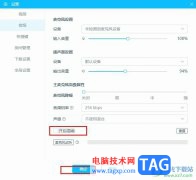
哔哩哔哩直播姬是很多小伙伴都在使用的一款直播软件,在这款软件中我们可以随时随地开启一场线上直播,还可以使用哔哩哔哩直播姬中的功能解决直播过程中遇到的各种各样的问题。有的小...
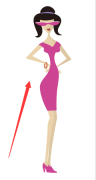
可能有的朋友还不太清楚ai怎么更改图表样式?那么还不太清楚的朋友就赶快来看看小编带来的ai更改图表样式的方法哦,希望通过本篇教程的学习,可以帮助到大家哦。...

outlook邮箱中的功能是很丰富的,用户可以用来收发电子邮件、管理联系人信息、记录生活日记或是安排行程等,能够很好的满足用户的各种需求,因此outlook邮箱收获了不少用户的喜欢,当用户...

方方格子是一款专门用于扩展excel程序的工具,它为用户提供了大量实用的功能,方便用户实现办公处理,并有效提升自己的办事效率,当用户在编辑表格文件时,会在页面上录入大量的数据信...
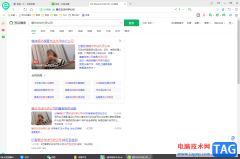
360安全浏览器是大家平时十分喜欢的一款浏览器,喜欢比较个性化的浏览器小伙伴,就可以在电脑中安装360安全浏览器进行操作,360安全浏览器提供的功能相对来说是很实用的,比如我们可以设...
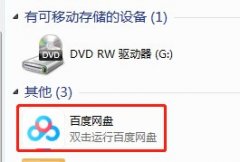
近日有一些小伙伴咨询小编关于百度网盘如何取消在我的电脑中显示呢?下面就为大家带来了百度网盘取消在我的电脑中显示的具体方法,有需要的小伙伴可以来了解了解哦。...

打印机对于上班族来说,打印机用的频率特别高,不过有些新手用户反映自己对扫描文件的方法不是很了解,下面是小编介绍惠普m439n扫描文件的技巧,有需要的小伙伴一起来下文看看吧,希望...
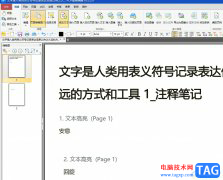
pdf猫编辑器是一款功能强大的pdf处理软件,它包含了许多实用且丰富的功能,方便用户对pdf文件进行处理,例如用户可以对pdf文件进行拆分、旋转和裁剪等操作,为用户提供了不错的使用体验,...
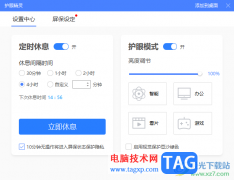
360安全卫士提供了十分齐全的功能,可以帮助我们进行更好的防护系统,以及可以设置护眼模式,我们在操作电脑的时候,电脑的强光会让我们的眼睛受到一定的伤害,特别经常使用电脑进行办...

作为一款国产的cad软件,中望cad软件为用户带来了不错的使用体验,它凭借着全兼容、高效率、运行稳定、灵活授权等特点,吸引了不少用户前来下载使用,这款软件中的绘图功能是很丰富的,...
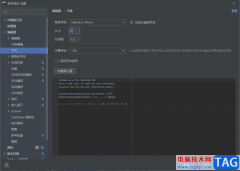
jetbrainspycharm是一款开发软件,开发软件是需要进行代码的编辑的,通常情况下,一些开发软件为了能够很好的进行代码的编辑,于是会将字体调整得很小,这样可以让代码在页面上显示得很多...
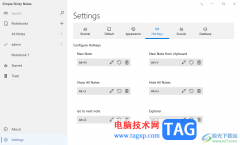
SimpleStickyNotes是一款可以方便大家进行便签记录的软件,可以将自己平时遇到的一些重要的事情以及有趣的内容等,都是可以记录到便签中,而在使用该软件进行操作的时候,你可以根据自己的...
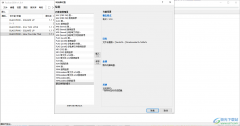
foobar2000这款音乐播放器软件其实是非常强大,我们可以通过该软件进行各种音乐格式的转换,有的时候我们在编辑某些音乐文件,由于该音乐文件的音乐格式不是自己需要的,因此就想着将该...
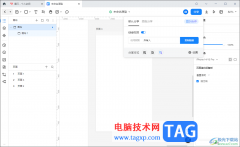
墨刀是一款实用的制作原型的软件,在该软件中可以自由的制作属于自己的原型内容,当你通过墨刀进行编辑的过程中还可以邀请自己的好友进行制作,在墨刀中提供团队协作功能,你可以创建...